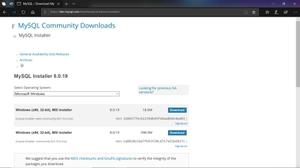修复:我们无法完成安装,因为更新在Windows10上关闭
Windows 更新是一项功能,允许 Windows 检查有关隐私和安全、Windows 版本等的更新。允许 Windows 自动下载和安装 Windows 更新是一种很好的做法,因为这将使您的系统在大多数时间都不会出现错误。尽管有时,用户可能会遇到错误提示“我们无法完成安装,因为更新服务正在关闭”,这会导致他们的系统 Windows 无法获取对安全性和执行性至关重要的应用程序/安全更新。
是什么导致 Windows 更新错误?
我们在详细查阅用户反馈和技术权威后,列出了导致该问题的原因。由于以下任一原因,可能会出现此问题:
- 时间和日期:不正确的日期和时间会使 Windows 无法检查最终导致此错误的安全补丁版本。
- 程序记录:损坏的程序记录会改变系统文件,因此可能会出现 Windows 更新错误。这已被报告为与此错误有关的常规问题。
- 病毒/恶意软件:病毒最有可能破坏系统文件,并且很可能会破坏 Windows 更新服务。这个问题时不时地会导致像手头这样的问题。
- 杂项:任何最近安装的应用程序、设置等都可能是此更新错误背后的原因。这种根源问题一般很难追根溯源。
我们对该问题进行了深入研究,并列出了在线社区中报告并得到积极反馈的可行解决方案。
解决方案 1:重新启动 Windows 更新服务
用户在线报告说,重新启动 Windows 更新服务帮助他们解决了这个问题,因为重新启动 Windows 更新服务将撤消用户或某些应用程序对系统所做的任何不需要的配置。因此,请通过以下步骤重新启动 Windows 更新服务:
- 同时按键盘上的Windows + R键打开“运行”对话框。
- 在框中键入services.msc ,然后单击“确定”继续。这将打开通常在 电脑 启动时自动启动的 Windows 服务。
- 在“服务”窗口中,向下滚动以找到Windows 更新服务。该服务负责审查、下载和安装 Windows 10 的更新。
- 右键单击它并选择Properties。这将打开属性窗口。
- 将其启动类型更改为自动,单击开始>应用>确定。这将使您 电脑 上的 Windows 能够自动启动其更新(不再受用户权限的约束)。
- 重新启动计算机并再次运行 Windows 更新以检查问题是否已解决。如果不是,则继续下一个解决方案。
解决方案 2:卸载第三方防病毒软件
此错误可能是由第三方防病毒软件引起的,因为它可能会阻止 Windows 更新安装。许多在线用户都是这种情况,因此,它也可能是您的。因此,要修复此错误,请按照以下步骤卸载第三方防病毒软件:
- 单击“开始”,搜索“控制面板”并将其打开。
- 在“程序”部分下选择“卸载程序” 。
- 找到第三方杀毒软件,右击选择卸载。等待一段时间,直到 Windows 完全删除第三方防病毒软件。
- 重新启动计算机并再次运行 Windows 更新。这最终应该可以解决您的问题。
注意: Windows 更新安装成功后,您可以根据需要再次安装防病毒软件以保护您的计算机。尽管如果您没有任何许可的第三方防病毒软件,那么我们的建议是坚持使用 Microsoft Windows Defender,但要确保将更新设置为自动。(过时的安全补丁会让您的 电脑 面临很大风险)
以上是 修复:我们无法完成安装,因为更新在Windows10上关闭 的全部内容, 来源链接: utcz.com/dzbk/939924.html